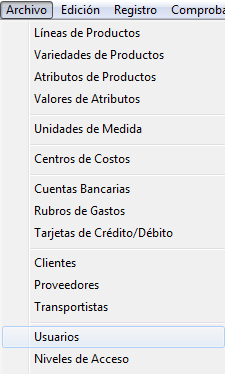FacilPOS/Archivo/Usuarios
Usuarios
En la Barra de Títulos del Menú Principal del Sistema, hacer clic sobre el titular “Archivo” y luego en el Subtitulo “Usuarios”.
En el primer cuadro está activada la pestaña [Lista], ahí se nos detalla el “Código” y “Nombre” de los “Usuarios” ingresados al Sistema.
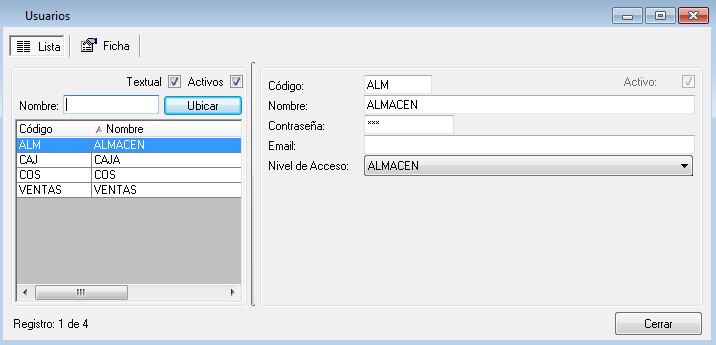
Al hacer clic en la pestaña [Ficha] vemos campos de textos que muestran una relación configurada previamente por el Administrador del Sistema. Tales como Código, Nombre, Contraseña, E-Mail y Nivel de Acceso. Y el recuadro Activo con un check que significa que el usuario señalo que tiene vigente su autorización.
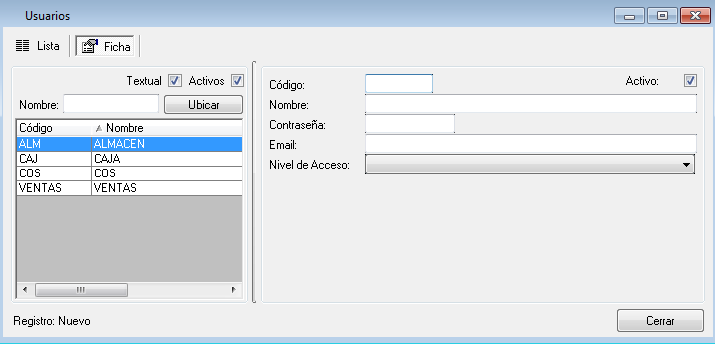
Para Agregar, Modificar o Eliminar uno de los Usuarios del Sistema, debemos utilizar el grupo de Iconos que se muestra en la parte superior izquierda de nuestra pantalla.
Otra forma de hacer un ingreso, modificar o eliminar es mediante la selección de "Registro" en la barra de títulos del Menú. Seleccionando la acción que se desea.
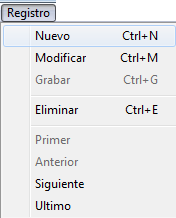
También podemos utilizar estas acciones mediante el uso de combinación de teclas e ingresarlas:
Nuevo : Ctrl + N
Modificar : Ctrl + M
Grabar : Ctrl + G
Eliminar : Ctrl + E
¿Cómo se ingresan Usuarios Nuevos?
Para el ingreso de Usuarios Nuevos y sus datos, buscamos el icono que muestre el título “Nuevo” el cual se encuentra en la parte superior izquierda y damos click en él, o lo ingresamos mediante las otras opciones explicadas anteriormente. A continuacion los campos de texto de la columna derecha quedarán vacíos, listos para el ingreso de datos de Usuarios Nuevos. Terminado el llenado, buscamos el icono del diskette y hacemos clic en él, para que quede grabado e ingresado al sistema.
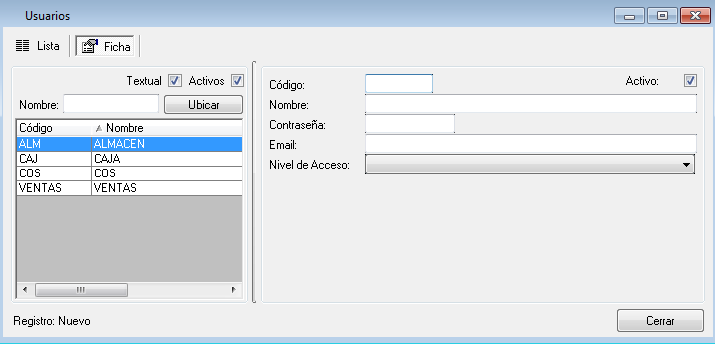
¿Cómo Modificar Datos de Usuarios?
Para la Modificación de Datos de Usuarios, previamente se debe señalar el nombre del Usuario del cuadro de la izquierda, que se iluminará con fondo azul, luego buscamos el icono que muestre el título “Modificar” el que también se encuentra en la parte superior izquierda, hacemos las modificaciones, luego buscamos el icono del diskette y hacemos clic en él, para que quede grabado e ingresado al sistema.
¿Cómo Eliminar datos en “Usuarios” del Sistema?
Para eliminar datos de un Usuario, primero buscamos el nombre del Usuario en la relación ubicada en el lado izquierdo bajo la columna “Nombre”, segundo, lo indicamos con el puntero del Mouse, hacemos un clic sobre él, de inmediato se iluminara de un fondo color azul, tercero buscamos el icono “Eliminar en la parte superior izquierda, le pulsamos un clic, de inmediato el sistema nos pide una confirmación: ¿Eliminar el registro actual? Y nos presenta los botones con alternativas “Si” o “No”.
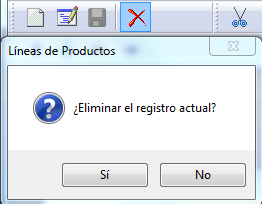
Nota.- Sólo se podrá eliminar el nombre de un Usuario, cuando en el contenido de su base de datos todavía no exista algún registro o no tenga movimientos.